設定手順
レイアウトエディターを起動する
ダッシュボード → FancyZones レイアウトエディターの起動 → FancyZonesを有効化するを オン →レイアウトエディターの起動
レイアウトを作成する
モニターが複数ある場合は上のモニター番号から選択する
※モニターの番号は、設定→システム→ディスプレイ から確認できる
レイアウトの作成には以下の3つがある
テンプレートから選択する:テンプレートの中から選ぶだけ
テンプレートを編集する:テンプレートの右上の編集ボタンから作成する
テンプレートのウィンドウのサイズを自由に決めたいときに便利
カスタムレイアウトを作成する:ウィンドウを好きな配置にできる
グリッドの編集
・ゾーンの数:画面上に並べたいウィンドウの数を選択
・ゾーン周りのスペース:ウィンドウの周りの余白量を選ぶ
ウィンドウをピッタリとくっつけたいときは0にする
ゾーン(配置)の編集
ゾーンの編集ボタンからレイアウトを編集できる
使い方
ゾーンの動作設定から「プライマリ以外のマウスボタンを使用してゾーンのアクティブ化を切り替える」にチェックを入れる
ゾーンに配置したいウィンドウをドラッグしながら右クリックすると作成したゾーンを表示できる
ゾーンの上にウィンドウを置くと配置できる
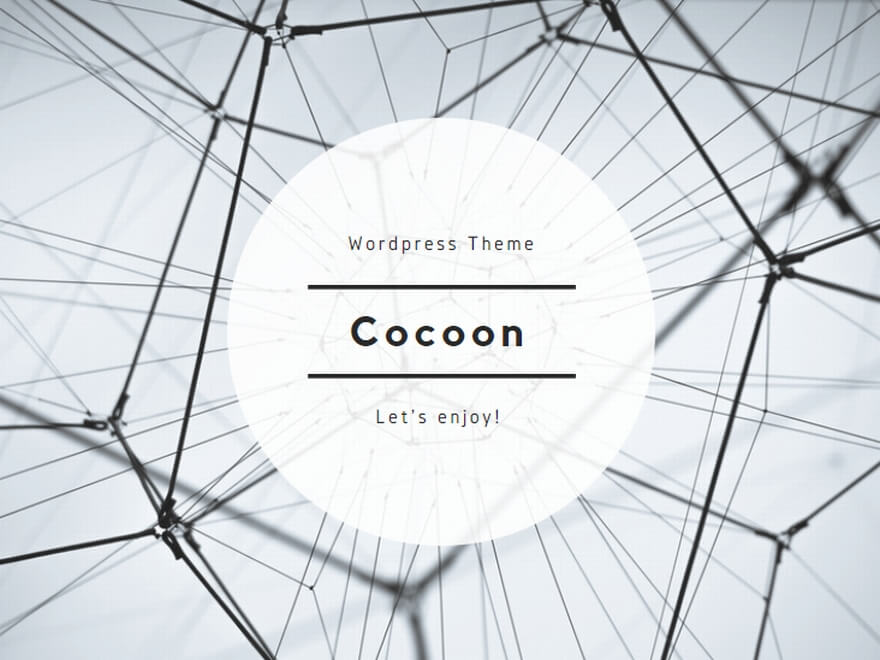

コメント